Is this not what you were looking for? Switch to the current version or choose one from the drop-down menu.
6 新しいテンプレート
概要
このセクションでは、テンプレートの設定を学びます。
ここまで、アイテム、トリガー、ホストの障害通知の取得の設定方法について学んできました。
今までのステップでそれらの相当な柔軟性を示してきましたが、例えば、1000個のホストで設定が必要な場合などは、たくさんのステップを踏まないといけないように見えてきます。そういう場合は、自動化が役に立ちます。
それが、テンプレートが役に立つ場面です。テンプレートを使うと、1ステップで複数のホストに適用して何度も再使用できるように、便利なアイテムやトリガー、その他の要素をまとめることができます。
ホストにテンプレートがリンクされているとき、ホストはそのテンプレートのすべての要素を継承します。したがって基本的には、事前に準備された一連のチェックがとても高速に適用されます。
テンプレートの追加
テンプレートの作動を開始させるには、まず1つ、テンプレートを作成する必要があります。テンプレートを作成するには、[設定]→[テンプレート]を選択し、[作成]をクリックします。 テンプレートの設定フォームが表示されます。

ここで入力が必要なパラメータは次の通りです:
テンプレート名
- テンプレート名を入力します。英数字、スペース、アンダースコアが使用可能です。
グループ
- 右側のセレクトボックスからグループを1つまたは複数選択し、[ ≪ ] をクリックしてそれらを[グループ] セレクトボックスに移動させます。テンプレートはグループに属している必要があります。
完了したら、[保存]をクリックします。テンプレートのリストに新しいテンプレートが表示されます。

テンプレートがそこにあるのは見えますが、その中には、アイテムもトリガーも、その他の要素も、何も入っていません。
テンプレートへのアイテムの追加
テンプレートにアイテムを追加するには [新規ホスト作成]のアイテムリストを開きます。[設定]→[ホスト]を開き[新規ホスト作成]の隣にある[アイテム]をクリックします。
それから、次のことを行います:
- リストの「CPU負荷」アイテムのチェックボックスをマークします。
- リストの下のドロップダウンリストの[選択をコピー...]を選択し、[実行]をクリックします。
- アイテムのコピー先のテンプレートを選択します。
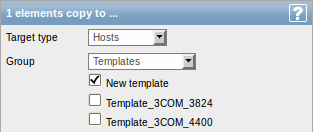
- [コピー]をクリックします。
これで、[設定]→[テンプレート]を開くと「New template」には新しいアイテムが入っています。
ここでは、1つのアイテムだけで終わりにしますが、同じようにして、OSの監視やアプリケーションの監視といった目的に応じて必要な要素のセットが完成するまで、他のアイテム、トリガー、その他の要素をテンプレートに追加できます。
ホストへのテンプレートのリンク
テンプレートが準備できたら、あとはホストに追加するだけです。ホストへの追加は、[設定]→[ホスト]を開き、 [New host]をクリックしてプロパティのフォームの[テンプレート]タブを開きます。
そこで[追加]をクリックし、作成したテンプレート(ここでは「New template」)をマークして、[選択]をクリックします。テンプレートがフォームに表示されます。

フォームの[保存]をクリックして、変更を保存します。これでテンプレートは、持っているすべての要素とともにホストに追加されます。
この方法は他のホストにも適用可能です。テンプレートレベルでの、アイテムやトリガー、その他の要素に対するどんな変更も、そのテンプレートがリンクされているホストに広まります。
ホストへの既定のテンプレートのリンク
Zabbixでは、様々なOSやデバイス、アプリケーションに対応した既定のテンプレートのセットが提供されています。監視を非常にはやく始めるには、その既定のテンプレートのうち適切なものをホストにリンクします。しかし、テンプレートは、使用する環境にあわせて調整する必要があることを認識してください。いくつかのチェックは不要かもしれないし、ポーリングの間隔が頻繁すぎるかもしれません。
テンプレートについて、さらに多くの情報があります。
本ページは2013/04/26時点の原文を基にしておりますので、内容は必ずしも最新のものとは限りません。
最新の情報は右上の「Translations of this page」から英語版を参照してください。
